آموزش تنظیمات مودم utel l443
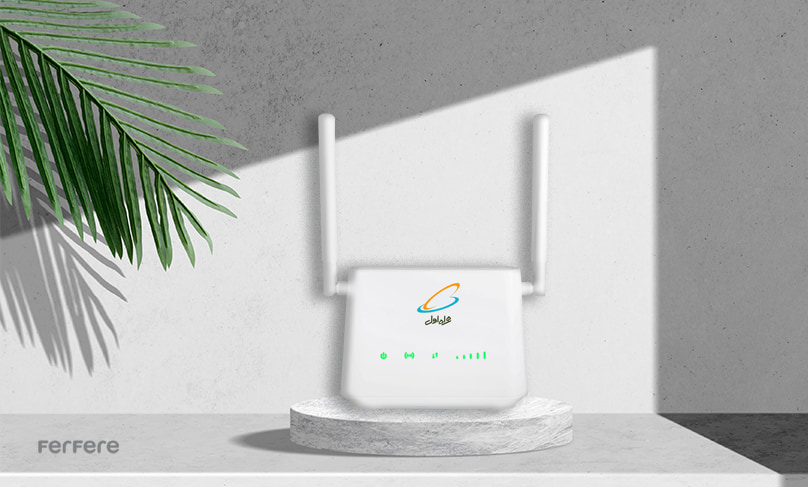
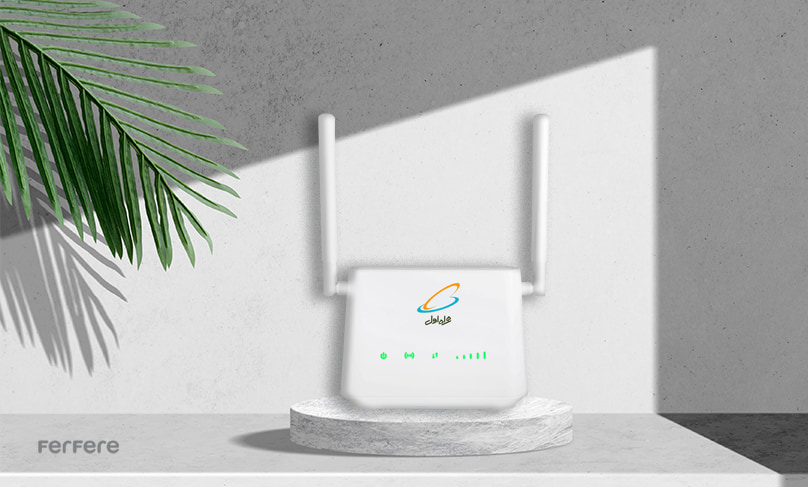
مودم utel l443 یک مودم سیم کارتی است که با درج سیم کارت همراه اول بر روی آن به اینترنت پرسرعت و پایدار دسترسی خواهید داشت. این مودم از شبکه های نسل چهارم، سوم و دوم پشتیبانی کرده و تا حداکثر سرعت 150 مگابایت برثانیه را پوشش می دهد. در این مطلب قصد داریم به آموزش تنظیمات مودم utel l443 بپردازیم و مراحل آن را توضیح دهیم.
معرفی کوتاه مودم utel l443
این مودم یوتل به صورت رومیزی طراحی شده و فضای کمی را در محیط اشغال می کند. علاوه بر پشتیبانی از سیم کارت 4G شبکه نسل سوم و دوم تلفن همراه، به 4 پورت LAN مجهز بوده که امکان اتصال کامپیوتر و سایر تجهیزات به مودم را فراهم ساخته است. این مودم از سرعت دانلود 150 مگابایت بر ثانیه و سرعت آپلود 50 مگابایت بر ثانیه پشتیبانی می کند. این مودم همچنین دارای دو آنتن خارجی اضافه بوده که از قدرت 5 دسی بل برخوردار هستند و به کانکتور Ts-9 مجهز شده اند.
برای نصب مودم utel l443 به چه تجهیزاتی نیاز داریم؟
هر آنچه که هنگام نصب مودم utel l443 به آن نیاز خواهید داشت، به همراه مودم ارائه شده است. این تجهیزات شامل دو رشته کابل تلفن، یک رشته کابل شبکه، یک عدد آداپتور 12 ولت و یک عدد اسپلیتر می شود.


مراحل راه اندازی مودم utel l443
پس از خرید، نوبت به تنظیمات مودم utel l443 می رسد. مراحل راه اندازی مودم utel l443 بسیار آسان بوده و در کمتر از پنج دقیقه می توانید آن را انجام دهید. پس فعال سازی مودم به صورت زیر خواهد بود:
مرحله اول؛ درج سیم کارت
در اولین مرحله از راه اندازی مودم utel l443، ابتدا باید سیم کارت همراه اول را درون مودم قرار دهید و سپس آداپتور آن را به پریز برق متصل کنید. پس از اتصال به برق چراغ های اولیه مودم روشن شده و به دنبال شبکه اینترنت می گردد. در نظر داشته باشید که هنگام فرایند جستجوی شبکه، به هیچ عنوان سیم کارت را از مودم خارج نکنید. زیرا این کار باعث آسیب رساندن به مودم می شود.
مرحله دوم؛ کانفیگ مودم
برای تکمیل تنظیمات مودم utel l443 باید سیستم کامپیوتری خود را روشن کرده و در نوار مرورگر خود آدرس 192.168.1.1 را تایپ کنید. توصیه می کنیم برای انجام این کار از مرورگر کروم یا فایرفاکس استفاده کنید.
مرحله سوم؛ لاگین
پس از ورود به آدرس گفته شده یک پنجره برای شما باز شده که نام کامل مودم در بالای آن درج شده است. بر روی گزینه Login کلیک کنید. با کلیک بر روی این گزینه وارد پنجره مخصوص Login یا ورود می شوید. در این قسمت از کاربر، نام کاربری و رمز عبور درخواست می شود. در همه مودم ها نام کاربری و پسورد admin انتخاب شده است. پس در هر دو فیلد عبارت admin را تایپ کنید.
مرحله چهارم؛ ورود به تنظیمات مودم همراه اول
پس از درج نام کاربری و پسورد وارد قسمت اصلی تنظیمات مودم utel l443 می شوید. در قسمت Home می توانید مشخصات کامل مودم را خود مشاهده کنید. سپس بر روی Quick setting کلیک کنید.
مرحله پنجم؛ انتخاب نام مودم
در پنجره Quick setting باید در قسمت SSID نام وای فای خود را وارد نمایید. این نام می تواند کاملا دلخواه انتخاب شود. سپس در قسمت SSID Broadcast گزینه Enable را انتخاب کرده و در نهایت بر روی Next کلیک کنید.
مرحله ششم؛ انتخاب محدوده امنیتی
در این بخش از راه اندازی مودم utel l443 وارد قسمت حالت امنیتی یا security mode می شوید. در کادر security mode گزینه WPA/WPA2 را انتخاب کرده و در کادر Pass Phrase پسورد دلخواه خود را انتخاب نمایید. پس از انتخاب رمز بر روی گزینه Next کلیک کنید.
مرحله هفتم؛ بررسی نهایی
در این قسمت از تنظیمات مودم utel l443، اطلاعات ویرایش شده در یک پنجره برای شما نمایش داده می شود. اطلاعات را برای اطمینان از صحت آن ها بررسی کرده و در نهایت بر روی گزینه Apply کلیک کنید. سپس یک پنجره تأیید برای شما باز می شود که با کلیک بر روی Yes اتصال به وای فای همراه اول را تأیید می کنید.
مرحله هشتم؛ بررسی Wireless Setting
پس از اتمام مراحل قبل وارد تب Device Setting شده و بر روی گزینه Wireless Setting کلیک کنید. پنجره ای برای شما می شود که شامل گزینه های مختلفی است. گزینه اول یعنی WIFI SWITCH را انتخاب کرده و سپس گزینه Enabled را انتخاب کنید. در نهایت بر روی گزینه Apply کلیک کنید.
تنظیم مک آدرس برای افزایش امنیت مودم
اگرقصد دارید سطح امنیت مودم utel l443 را افزایش دهید، می توانید مراحل زیر را دنبال کنید:
ابتدا وارد تب Device Setting شده و از منوی سمت چپ گزینه WLAN Mac Fite را انتخاب کنید. چندین کادر برای شما باز می شوند. در این قسمت شما می توانید تعداد دستگاه هایی که قابلیت اتصال به این مودم را دارند محدود کنید. ابتدا باید مک آدرس مربوط به دستگاه های مورد نظر خود را در این کادرها وارد کرده و سپس بر روی گزینه Apply کلیک کنید.
اتصال به اینترنت از طریق Wi-Fi
برای اینکه به صورت بی سیم موبایل، لپ تاپ یا تبلت خود را به مودم متصل کنید، ابتدا باید وای فای دستگاه خود را روشن کنید. سپس بر روی گزینه Wireless Network Connection راست کلیک کرده و گزینه View Available Wireless Networks را انتخاب کنید. در پنجره باز شده اسمی را که برای مودم خود در بخش SSID وارد کرده بودید را انتخاب کنید. سپس بر روی گزینه Connect کلیک کرده و پس از وارد کردن نام کاربری و پسورد به اینترنت متصل شوید.
سخن پایانی
در این مطلب به آموزش تنظیمات مودم utel l443 پرداختیم و مراحل آن را به صورت کامل شرح دادیم. مودم utel l443 یکی از نمونه های بسیار قدرتمند موجود در بازار بوده که با پشتیبانی از اینترنت نسل چهارم، سوم و دوم پوشش دهی خوبی دارد. علاوه بر این، به آنتن های خارجی مجهز شده و از حداکثر سرعت 150 مگابایت بر ثانیه پشتیبانی می کند. این مودم با سیم کارت همراه اول کار می کند و سرعتی بالا را برای شما به ارمغان می آورد. همان طور که گفته شد، مراحل تنظیم این مودم بسیار آسان بوده و در کمتر از 5 دقیقه می توانید آن را انجام دهید. با این حال توصیه می کنیم هر مرحله را با دقت انجام دهید تا هیچ مشکلی در فرایند اتصال به اینترنت بوجود نیاید.
سوالات متداول
مودم Utel L443 یک مودم سیم کارتی است که با درج سیم کارت همراه اول به اینترنت پرسرعت و پایدار دسترسی پیدا می کند و از شبکه های 4G، 3G و 2G پشتیبانی می کند.
این مودم از سرعت دانلود حداکثر 150 مگابیت بر ثانیه و سرعت آپلود حداکثر 50 مگابیت بر ثانیه پشتیبانی می کند.
برای راه اندازی، ابتدا سیم کارت را در مودم قرار دهید، سپس آن را به برق متصل کنید و با وارد کردن آدرس 192.168.1.1 در مرورگر، مراحل کانفیگ را دنبال کنید.
بله، برای نصب مودم Utel L443 به دو رشته کابل تلفن، یک کابل شبکه، یک آداپتور 12 ولت و یک اسپلیتر نیاز خواهید داشت.
پس از ورود به تنظیمات مودم، به بخش Quick Setting بروید و در قسمت SSID، نام دلخواه خود را وارد کرده و در بخش Security Mode، پسورد جدید را تعیین کنید.
می توانید با تنظیم مک آدرس دستگاه های مجاز برای اتصال به مودم، سطح امنیت آن را افزایش دهید. این کار از طریق تب Device Setting و انتخاب گزینه WLAN Mac Filter انجام می شود.
بله، مودم Utel L443 قابلیت اتصال همزمان به چندین دستگاه را دارد. تعداد دستگاه هایی که می توانید به آن متصل کنید بستگی به تنظیمات امنیتی شما دارد.
وای فای دستگاه خود را روشن کنید، به شبکه های بی سیم بروید و نام SSID خود را انتخاب کنید. سپس با وارد کردن نام کاربری و پسورد، به اینترنت متصل شوید.
مراحل راه اندازی این مودم بسیار آسان بوده و در کمتر از پنج دقیقه می توانید آن را به طور کامل راه اندازی کنید.
این مودم دارای سرعت بالا، پشتیبانی از چندین شبکه، طراحی رومیزی، و قابلیت اتصال به چندین دستگاه به صورت همزمان است که آن را برای کاربران خانگی و اداری مناسب می کند.







